?WPS文檔使用朗讀功能朗讀內(nèi)容的方法教程
時(shí)間:2023-01-14 13:14:08作者:極光下載站人氣:263
在wps文檔中有很多非常實(shí)用的功能,比如在其中的“審閱”選項(xiàng)卡下,我們可以使用“朗讀”功能對(duì)文檔內(nèi)容進(jìn)行朗讀,使用該功能時(shí)我們還可以設(shè)置亮度的音量,語(yǔ)速,語(yǔ)調(diào),朗讀后還可以將生成的音頻進(jìn)行導(dǎo)出,非常地方便實(shí)用。如果我們需要在電腦版WPS文檔中使用朗讀功能,小伙伴們知道具體該如何進(jìn)行使用嗎,其實(shí)使用方法是非常簡(jiǎn)單的。我們只需要在“審閱”選項(xiàng)卡中找到并點(diǎn)擊“朗讀”按鈕后就可以根據(jù)自己的實(shí)際需要設(shè)置朗讀的范圍,比如可以選中指定內(nèi)容后進(jìn)行朗讀,也可以朗讀全文,在“朗讀工具欄”中進(jìn)行想要的朗讀參數(shù)設(shè)置了。接下來(lái),小編就來(lái)為小伙伴們分享具體的操作步驟了,有需要或者是有興趣了解的小伙伴們快來(lái)和小編一起往下看看吧!
操作步驟
第一步:打開需要進(jìn)行朗讀的WPS文檔;
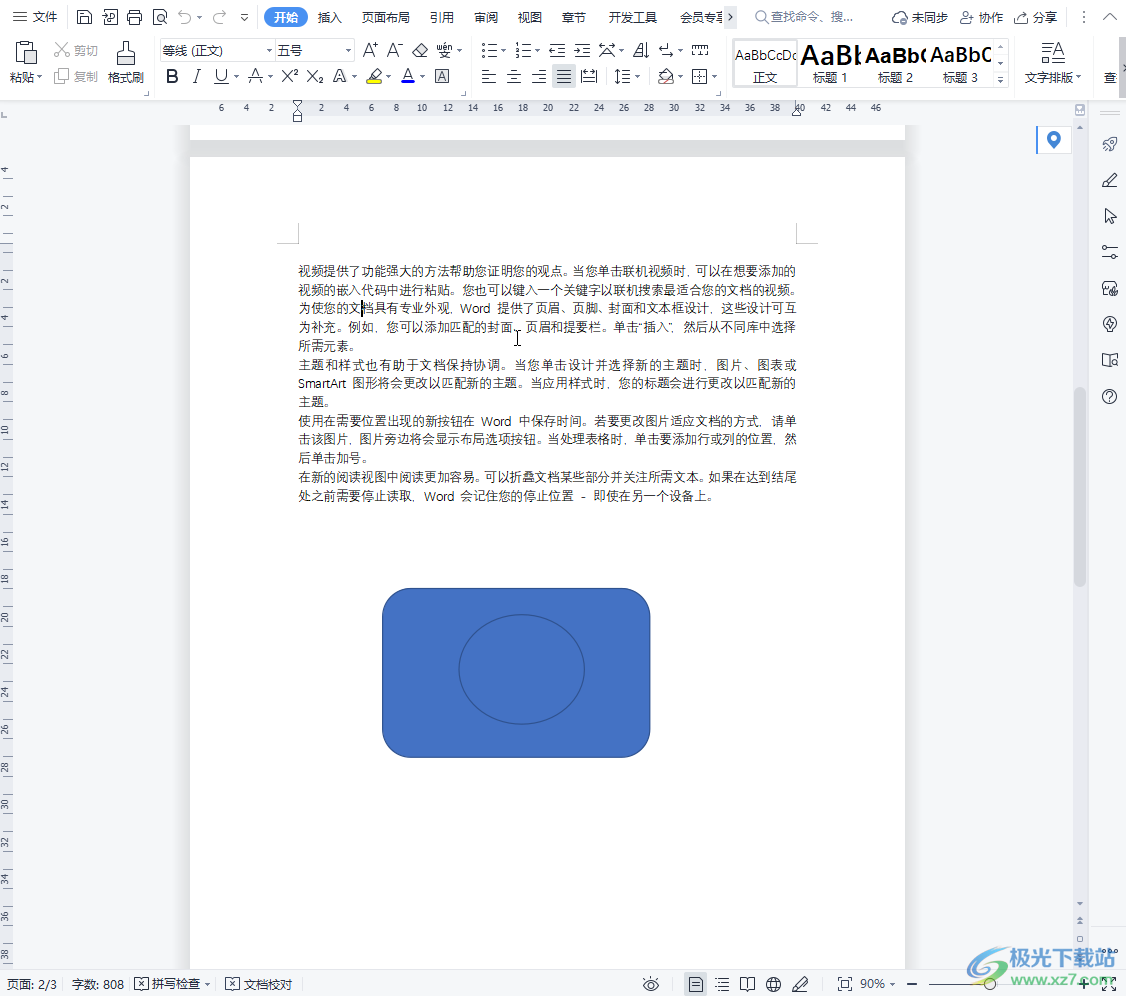
第二步:選中需要朗讀的部分,在“審閱”選項(xiàng)卡中點(diǎn)擊“朗讀”按鈕后可以選擇“全文朗讀”或者“選中朗讀”,點(diǎn)擊勾選“顯示工具欄”還可以在工具欄中對(duì)朗讀進(jìn)行參數(shù)的調(diào)整;
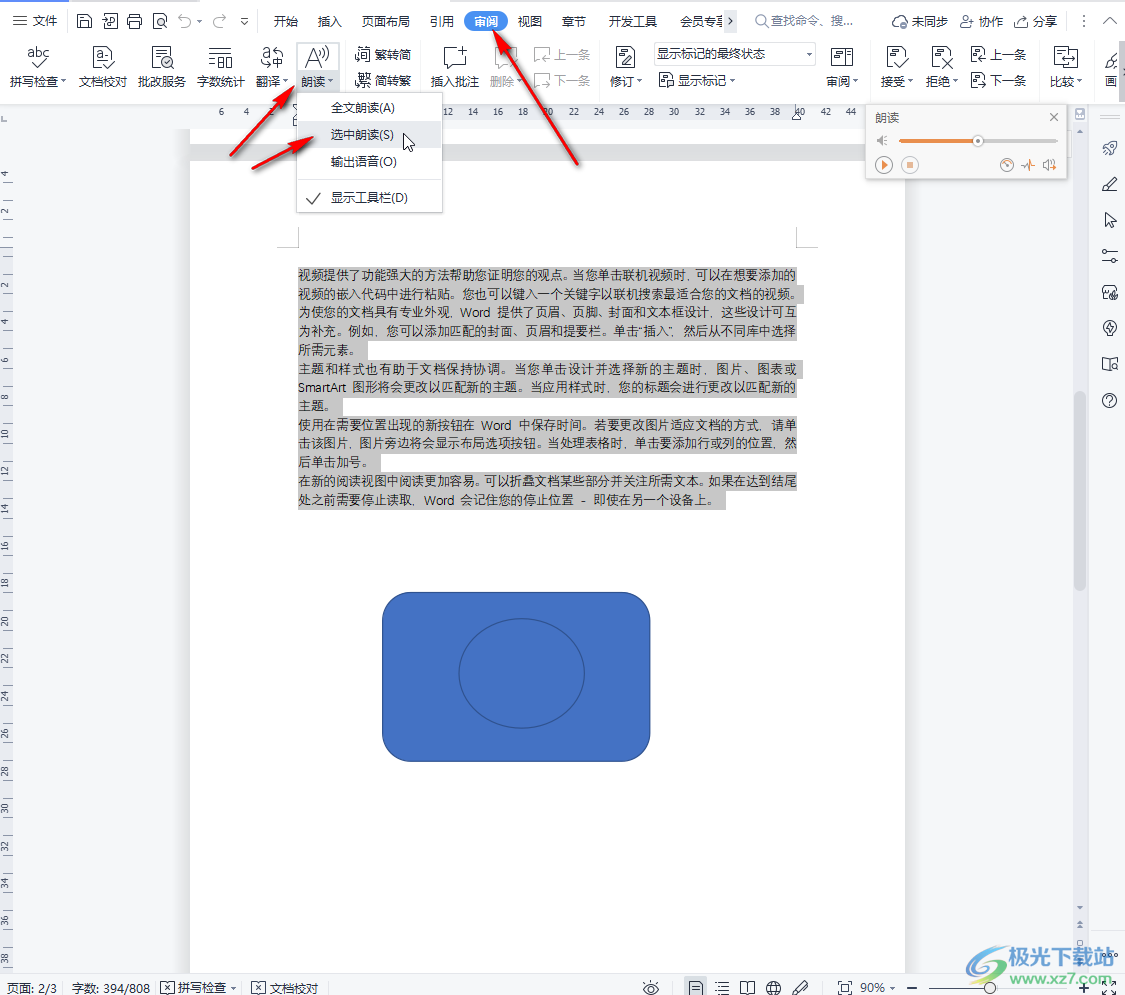
第三步:在朗讀工具欄中,點(diǎn)擊如圖所示的圖標(biāo)可以拖動(dòng)滑塊調(diào)整朗讀的語(yǔ)速;
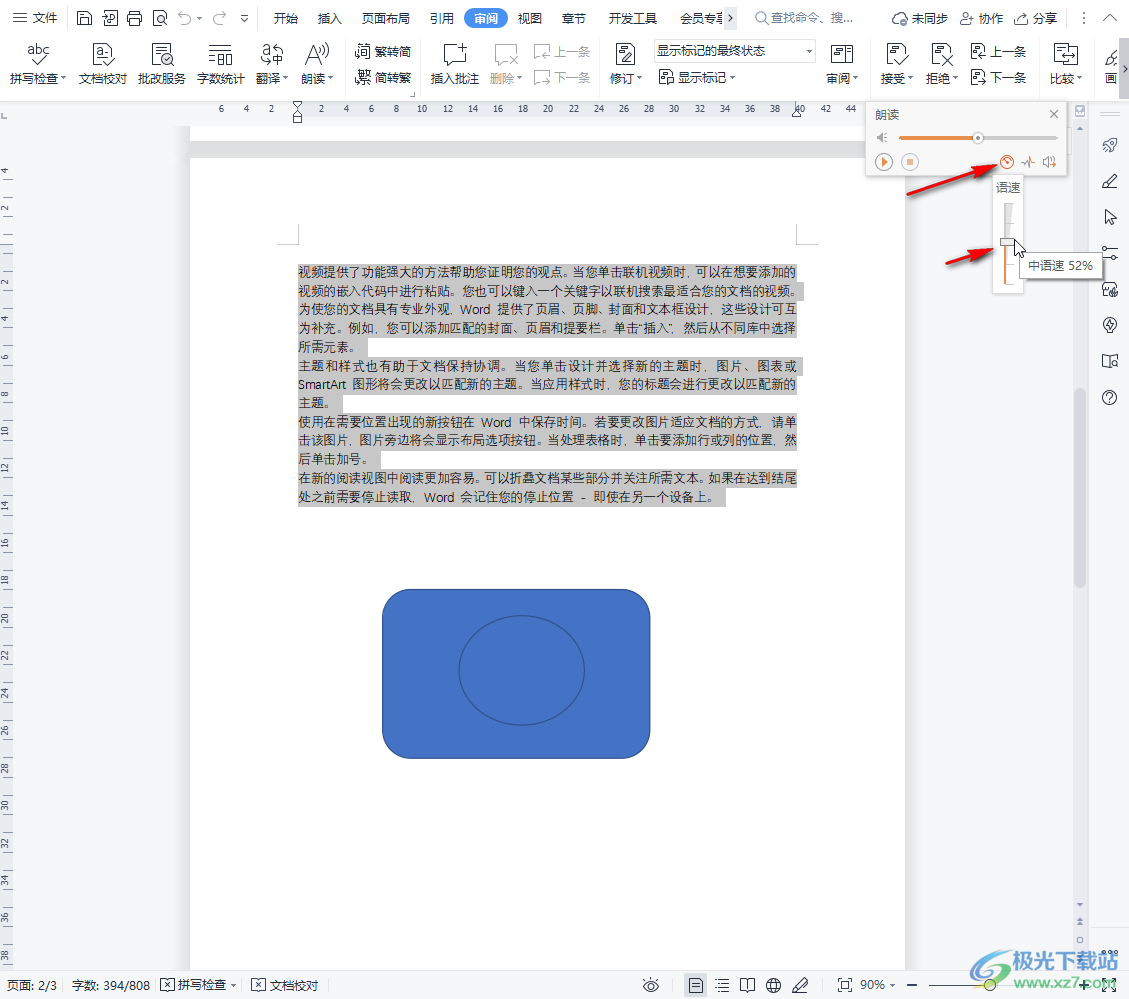
第四步:點(diǎn)擊如圖所示的圖標(biāo)可以拖動(dòng)滑塊調(diào)整朗讀的語(yǔ)調(diào);
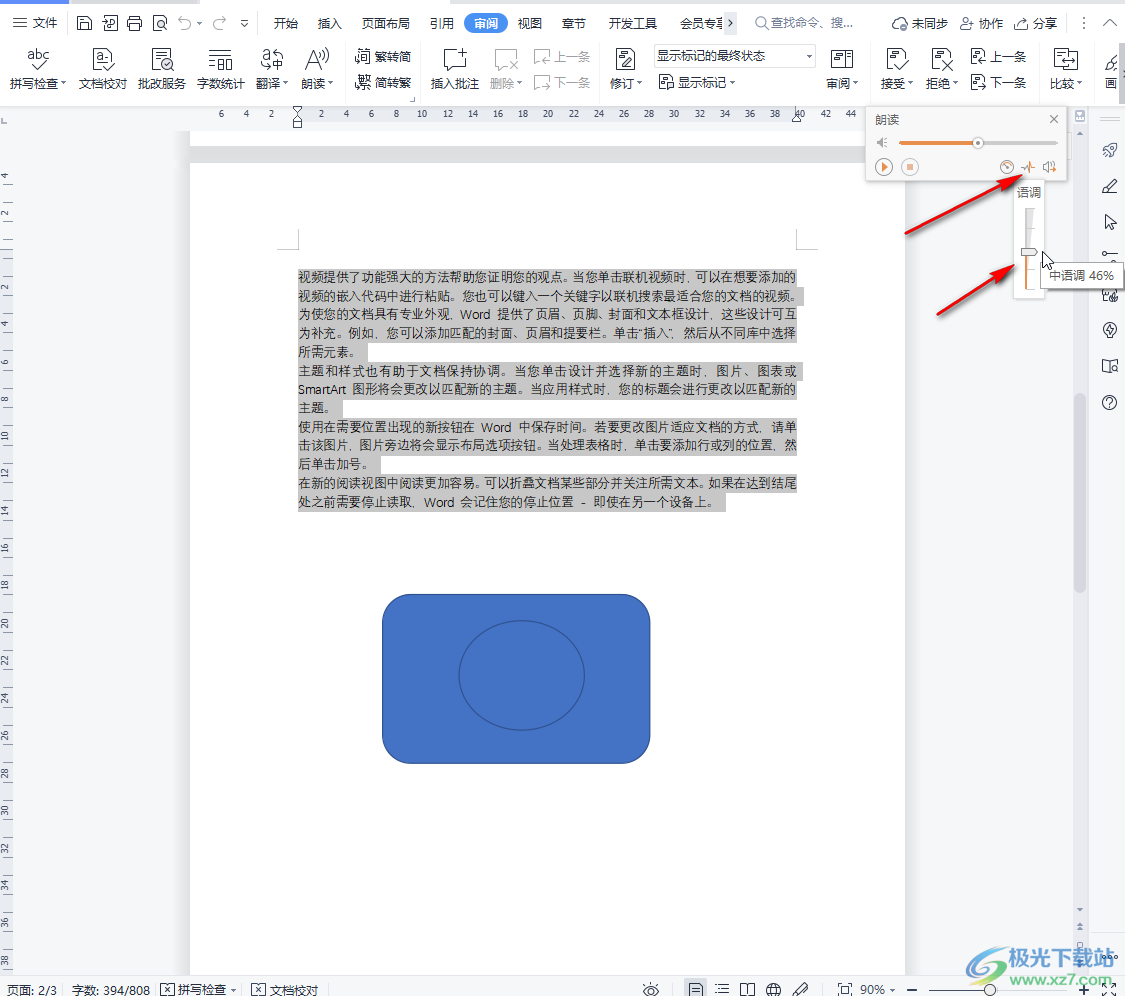
第五步:點(diǎn)擊如圖所示的圖標(biāo)可以在將朗讀的語(yǔ)音進(jìn)行輸出保存;
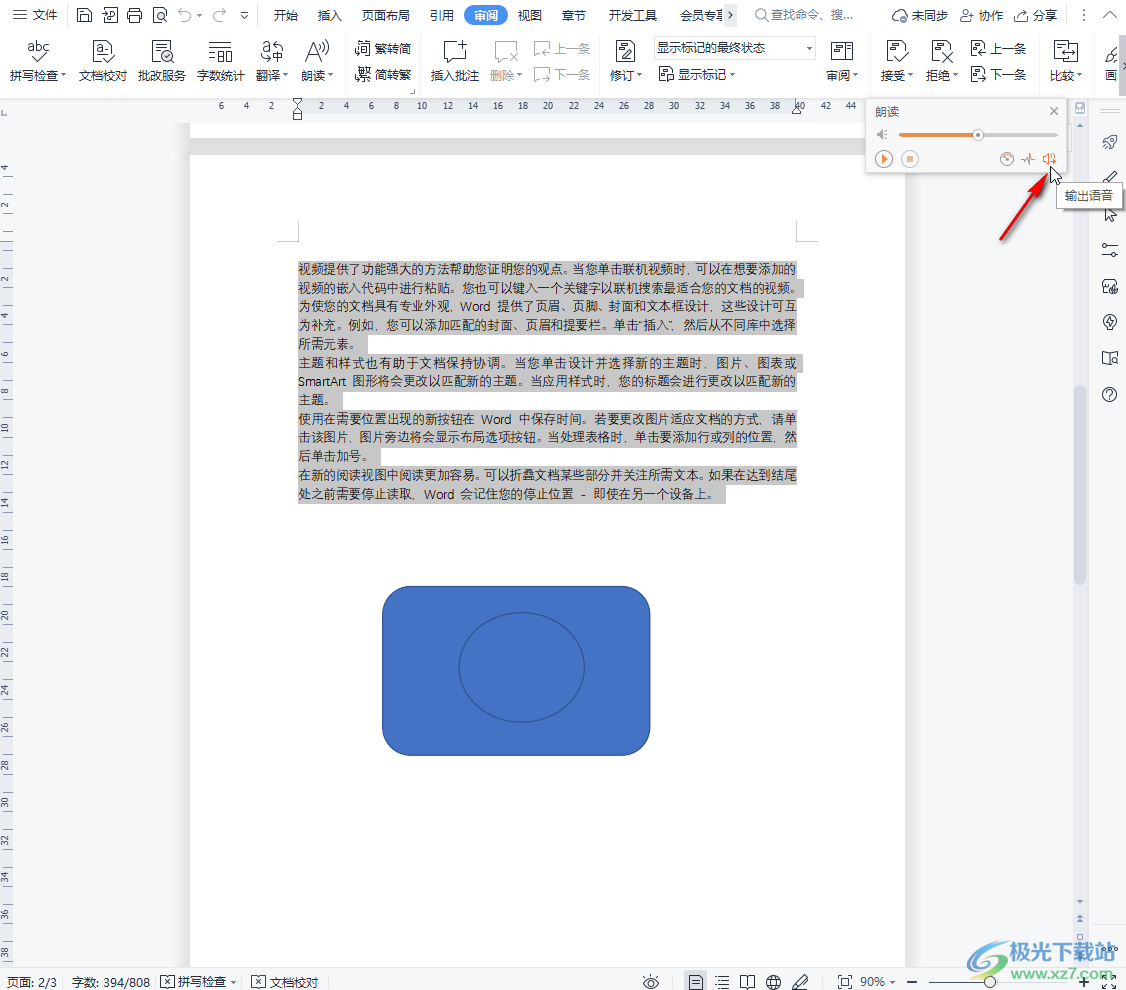
第六步:在上可以拖動(dòng)調(diào)整朗讀的音量,點(diǎn)擊三角形圖標(biāo)可以開始朗讀,點(diǎn)擊正方形圖標(biāo)可以停止朗讀。
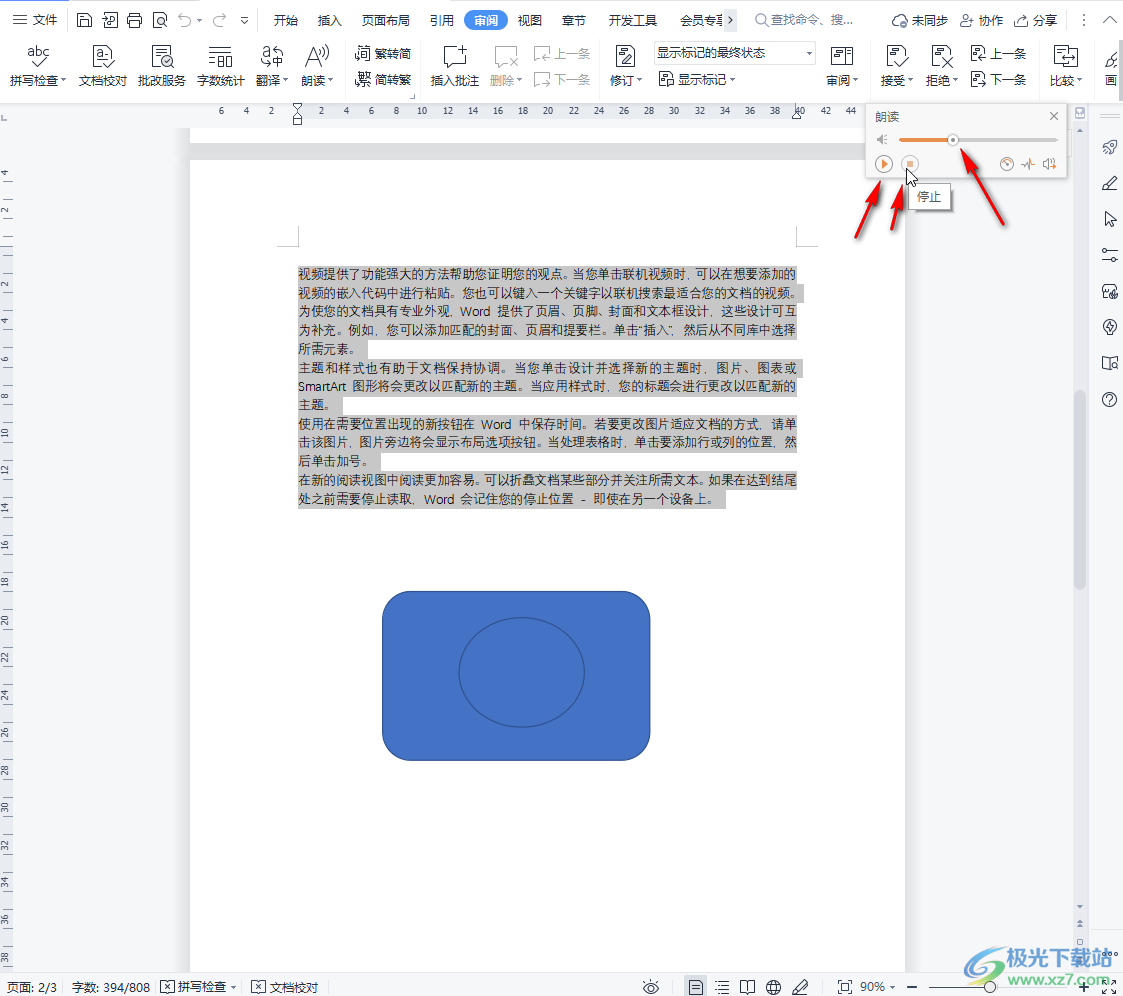
以上就是電腦版WPS文檔使用朗讀功能亮度文檔內(nèi)容的方法教程的全部?jī)?nèi)容了。在朗讀按鈕的旁邊,我們還可以點(diǎn)擊使用拼寫檢查,文檔校對(duì),批改服務(wù),字?jǐn)?shù)統(tǒng)計(jì),翻譯,簡(jiǎn)轉(zhuǎn)繁,繁轉(zhuǎn)簡(jiǎn),插入批注,進(jìn)行修訂等等功能,小伙伴們感興趣的話可以去嘗試使用一下這些功能。

大小:240.07 MB版本:v12.1.0.18608環(huán)境:WinAll, WinXP, Win7, Win10
- 進(jìn)入下載
相關(guān)推薦
相關(guān)下載
熱門閱覽
- 1百度網(wǎng)盤分享密碼暴力破解方法,怎么破解百度網(wǎng)盤加密鏈接
- 2keyshot6破解安裝步驟-keyshot6破解安裝教程
- 3apktool手機(jī)版使用教程-apktool使用方法
- 4mac版steam怎么設(shè)置中文 steam mac版設(shè)置中文教程
- 5抖音推薦怎么設(shè)置頁(yè)面?抖音推薦界面重新設(shè)置教程
- 6電腦怎么開啟VT 如何開啟VT的詳細(xì)教程!
- 7掌上英雄聯(lián)盟怎么注銷賬號(hào)?掌上英雄聯(lián)盟怎么退出登錄
- 8rar文件怎么打開?如何打開rar格式文件
- 9掌上wegame怎么查別人戰(zhàn)績(jī)?掌上wegame怎么看別人英雄聯(lián)盟戰(zhàn)績(jī)
- 10qq郵箱格式怎么寫?qq郵箱格式是什么樣的以及注冊(cè)英文郵箱的方法
- 11怎么安裝會(huì)聲會(huì)影x7?會(huì)聲會(huì)影x7安裝教程
- 12Word文檔中輕松實(shí)現(xiàn)兩行對(duì)齊?word文檔兩行文字怎么對(duì)齊?
網(wǎng)友評(píng)論